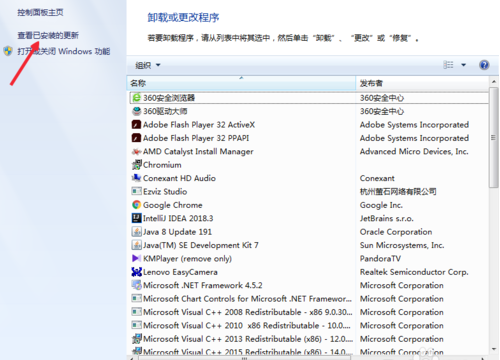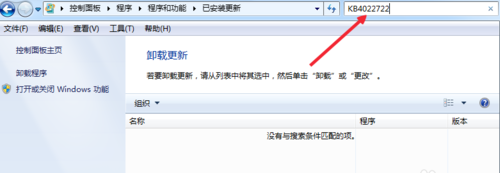连接共享打印机出现0x000000bcb问题的解决方法
我们在使用共享打印机的时候经常会遇到各种连接错误问题,以win7为例,在局域网中,安装共享打印机时,会出现安装失败,打开详细信息显示为0x000000bcb,重新安装也不行,下面一起来看看详细的操作方法吧!
连接共享打印机出现0x000000bcb问题的解决方法
1、打开控制面板,点击卸载程序,如下:
2、点击”查看已安装的更新“如下:
3、点击右上角“搜索已安装更新”,输入:”KB4022722“,点击搜索,会在下面的找到”KB4022722“的更新,点击卸载就可以了。
4、接下来会提示稍后重启或立即重启电脑,点击立即重启电脑。
5、若上述方法不行可尝试下载安装Windows6.1-KB3170455-X64补丁
再次点开已共享的打印机,然后安装驱动,发现安装成功了,可以开始打印了。
相关文章
- 共享打印机找不到网络路径的解决方法!
- 怎么连接局域网内的打印机?(连接共享打印机的方法)
- 局域网共享打印机需要用户名和密码怎么处理?
- 连接共享打印机提示没有权限使用网络资源的解决办法
- 连接共享打印机需要用户名和密码怎么设置?
- 连接共享打印机需要用户名和密码的具体设置教程
- 多台电脑共享打印机怎么设置?多台电脑共享打印机的方法
- 共享打印机找不到网络路径怎么办?
- 连接共享打印机提示Windows无法连接到打印机怎么办?
- 打印机连接、共享打印机出现连接失败,0x0000011b、用户禁用问题
- 解决共享打印机出现0x00000709错误代码问题的方法!
- 共享打印机突然出现错误0x00000709解决方法(亲测可用)
- 连接共享打印机出现错误代码0x80070035怎么解决?
- 系统之家win7旗舰版在哪下?win7旗舰版安装教程
- msdn我告诉你win7哪个版本是旗舰版?
- 旧电脑装win7 32位还是62位?